Notion WP Sync Pro: WordPress와 Notion 연결하기
게시 됨: 2023-07-10Notion은 콘텐츠를 만들고 구성하기 위한 역동적이고 강력한 도구입니다. 이를 사용하여 블로그 게시물의 초안을 작성하고, 개요를 작성하고, 아이디어를 기록하고, 다른 사람과 협업할 수 있습니다. Notion을 WordPress에 연결하면 수동 복사 및 붙여넣기 없이 게시를 위해 Notion에서 WordPress로 콘텐츠를 원활하게 전송할 수 있습니다. Notion WP Sync Pro 통합으로 쉽게 연결할 수 있습니다.
하지만 애초에 Notion을 WordPress에 연결하는 이유는 무엇입니까?
Notion 계정을 WordPress 사이트에 연결하면 특정 요구 사항에 따라 여러 가지 이점을 제공할 수 있습니다. Notion을 WordPress와 통합하려는 몇 가지 이유가 있습니다.
다른 플랫폼, 다른 강점
Notion은 아이디어를 브레인스토밍하고 요약하고 정리하는 데 탁월합니다. 통합이란 Notion에서 콘텐츠 초안 작성을 시작하고 레이아웃과 구조를 추가한 다음 최종 편집 및 게시를 위해 쉽게 WordPress로 내보낼 수 있음을 의미합니다.
개념의 협업
팀 구성원과 협력하여 아이디어를 생성하고 피드백을 수집하고 개념을 수정할 수 있습니다. 최종 콘텐츠를 WordPress로 내보내고 플랫폼의 사용자 역할 관리 및 게시 워크플로의 이점을 누릴 수 있습니다.
개념의 변화 추적
Notion은 데이터베이스 및 페이지의 자세한 버전 기록을 유지합니다. 즉, 변경 사항을 추적하고 필요한 경우 이전 버전으로 되돌릴 수 있습니다. Notion 계정을 WordPress 사이트에 동기화하면 콘텐츠의 수정 및 업데이트에 대한 중앙 집중식 기록을 유지할 수 있으므로 많은 사람이 관련되어 있을 때 유용할 수 있습니다.
Notion으로 오프라인 작업
Notion을 사용하면 인터넷 연결 없이도 콘텐츠 작업을 할 수 있습니다. 일단 연결되고 Notion을 WordPress와 통합하면 Notion에서 오프라인으로 콘텐츠를 계속 작성하거나 구성한 다음 다시 온라인 상태가 되면 WordPress와 동기화할 수 있습니다.
Notion을 WordPress에 동기화하면 콘텐츠 생성 및 작업 흐름을 간소화하고 협업을 강화하며 Notion의 강력한 편집 기능을 활용하고 두 플랫폼 간에 일관된 작업 흐름을 유지할 수 있습니다.
이 기사에서는 Notion WP Sync 플러그인을 사용하여 WordPress 사이트를 Notion 계정과 얼마나 쉽게 연결할 수 있는지 보여드리겠습니다.
Notion WP Sync를 사용하여 WordPress와 Notion 연결
Notion WP Sync WordPress 플러그인을 사용하면 Notion 데이터베이스, 페이지 및 콘텐츠를 WordPress 사이트로 내보내고 동기화할 수 있습니다. 웹후크를 사용하여 즉시 동기화하거나 수동으로 동기화하거나 일정을 설정할 수 있습니다.
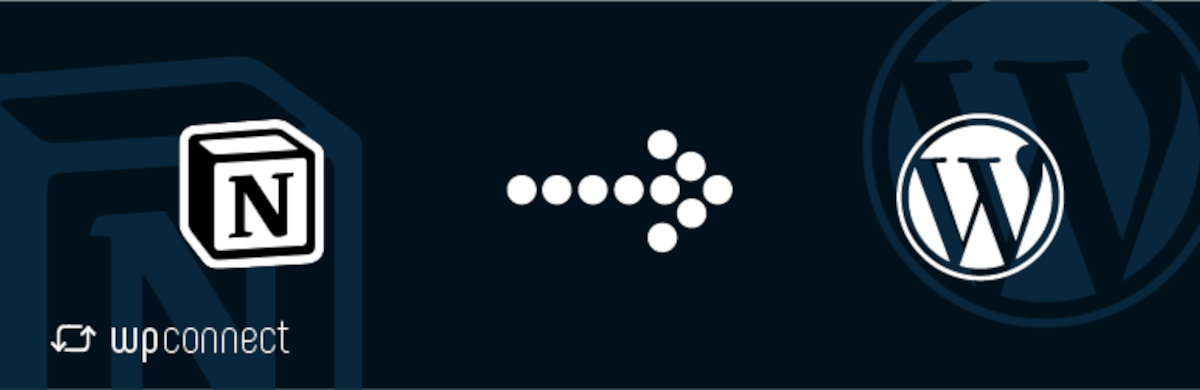
Notion WP Sync를 사용하면 WordPress를 여러 Notion 데이터베이스 및 페이지에 연결할 수 있습니다. Pro 버전을 사용하면 무제한 연결을 구성하고 게시할 수 있습니다.
이 플러그인은 기본 WordPress 게시물 유형, 기존 사용자 정의 게시물 유형(예: WooCommerce 제품) 및 플러그인 내에서 생성할 수 있는 사용자 정의 게시물 유형에 Notion 데이터를 표시할 수 있는 기능을 제공합니다.
Field Mapping을 사용하면 Notion 데이터베이스 속성을 제목, 날짜, 범주 및 발췌문과 같은 WordPress 필드에 매핑할 수 있으며 Pro+ 버전에는 고급 사용자 정의 필드에 대한 지원이 포함되어 있습니다.
동기화된 Notion 콘텐츠를 게시물 또는 페이지로 게시하도록 선택할 수 있으며 Gutenberg 블록이나 Divi, Elementor 또는 사용하는 다른 페이지 빌더에서 단축 코드를 사용할 수도 있습니다.
Notion WP 동기화 사용 방법
플러그인 자체는 설정 및 사용이 매우 쉽습니다. 초기 구성 중에 Notion 계정과 WordPress 사이트 간에 바운스해야 하지만 프로세스는 간단합니다. 단계별로 안내해 드리겠습니다.
설치
WordPress 관리자→플러그인→새로 추가에서 " WP Sync for Notion "을 검색하여 무료 버전을 사용해 볼 수 있습니다.
무료 버전에는 다음과 같은 제한 사항이 있습니다.
- 단 하나의 연결 및 페이지 동기화.
- CPT(사용자 정의 게시물 유형) 및 사용자 정의 필드는 사용할 수 없습니다.
- 수동 동기화를 지원하며 두 가지 반복 동기화 옵션이 있습니다.
이 튜토리얼에서는 Pro 버전을 다룰 것입니다.
먼저 WP Connect 웹사이트에서 플러그인을 구매해야 합니다.
다른 것과 마찬가지로 WordPress 사이트에 플러그인을 설치하고 활성화합니다. 활성화되면 관리자 메뉴에 Notion WP Sync가 표시됩니다. 라이선스 키가 있는 경우 설정을 클릭하고 입력합니다.
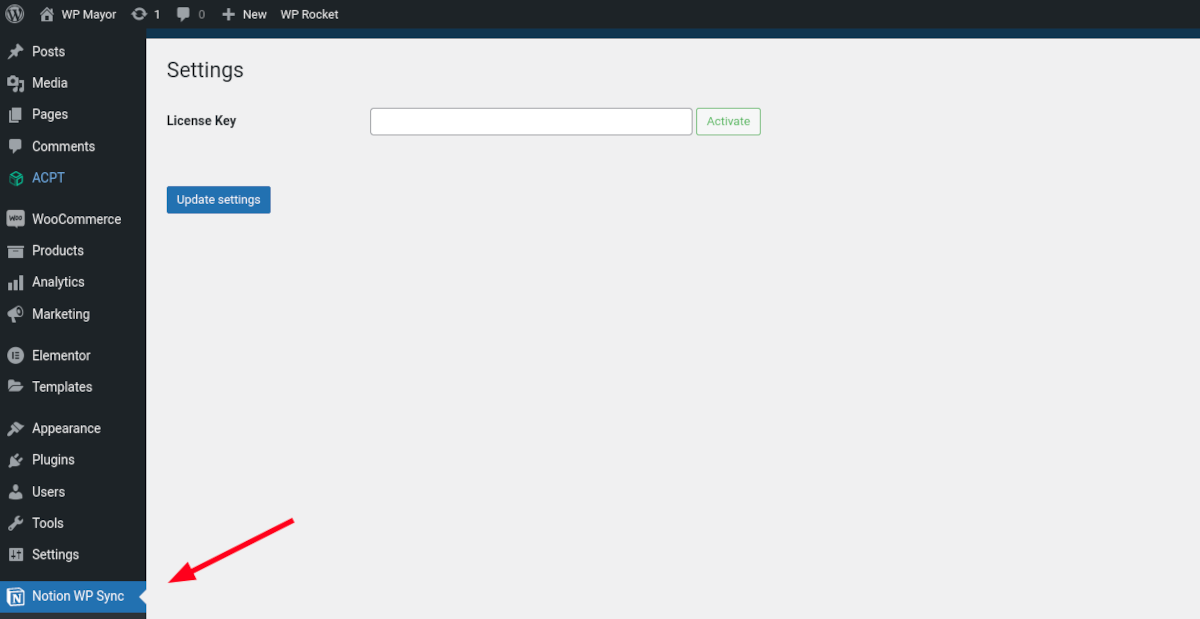
설정을 위한 것입니다. Notion WP Sync의 나머지 구성은 모든 연결 에서 수행됩니다.
연결 만들기
가장 먼저 해야 할 일은 Notion 계정에서 통합 및 토큰을 생성하는 것입니다. Notion에 로그인하고 설정 및 구성원→내 연결→통합 개발 또는 관리 로 이동합니다.
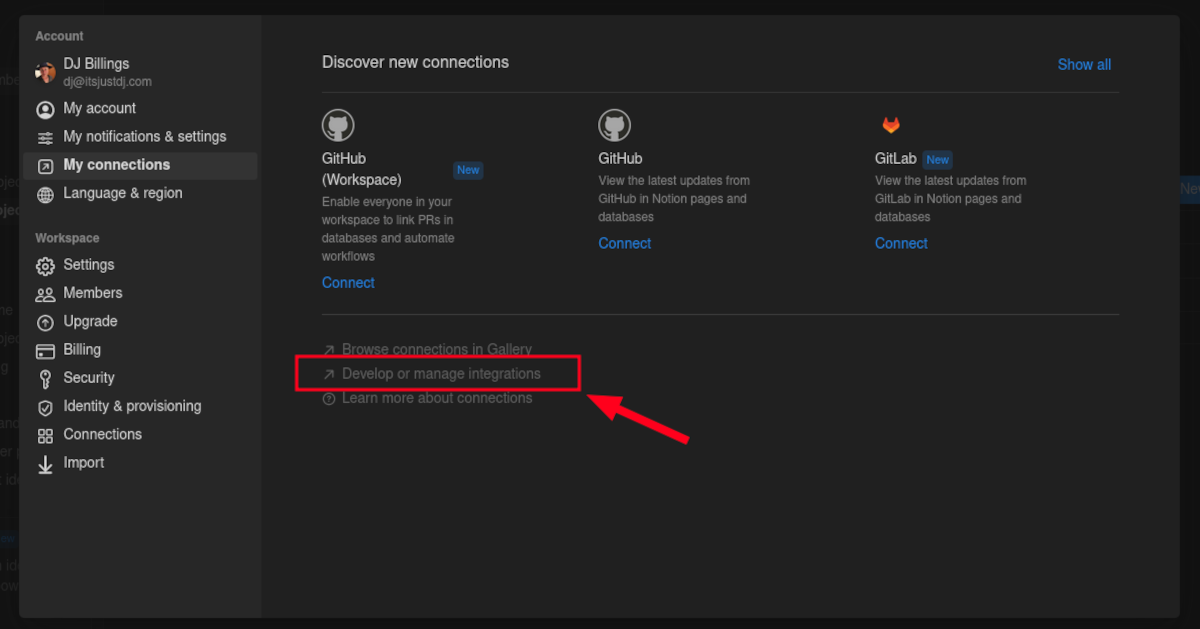
내 통합 메뉴에서 + 새 통합 버튼을 클릭합니다. 다음 화면에서 통합 이름을 입력합니다(“Notion WP Sync”는 논리적 선택임). 통합하려는 작업 공간을 선택하고 저장을 클릭하십시오.
비밀 화면으로 이동하지만 구성할 설정이 몇 가지 더 있습니다. 기능으로 이동하여 "콘텐츠 읽기" 및 사용자 기능 "이메일 주소를 포함한 사용자 정보 읽기"가 선택되어 있는지 확인합니다. 변경 사항 저장 을 클릭합니다.
이제 비밀 화면으로 이동하여 내부 통합 비밀 코드를 복사할 수 있습니다.
WordPress 사이트로 돌아가서 Notion WP Sync→Add New 로 이동합니다. 해당 필드에 코드를 입력하십시오.
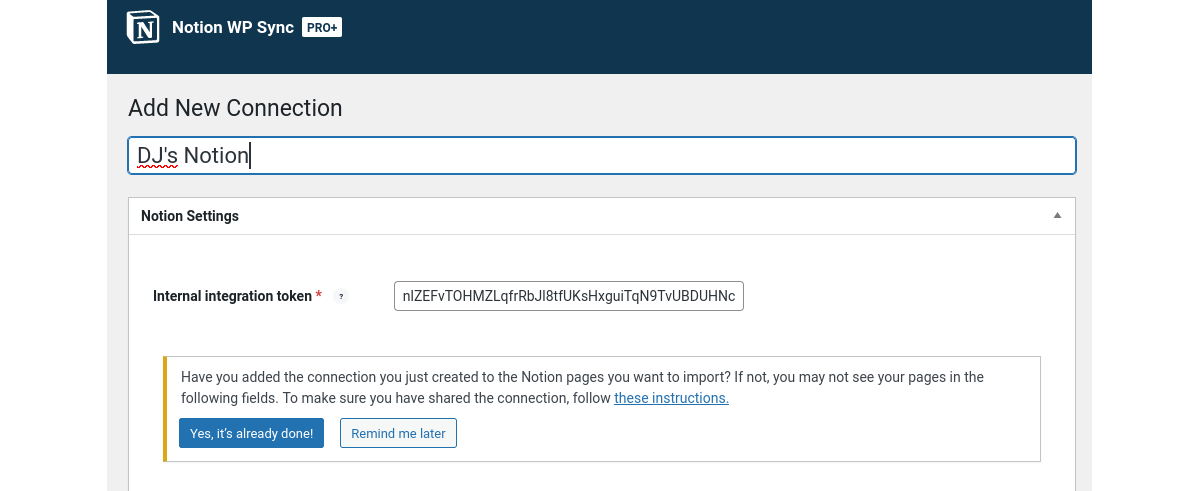
다음과 같은 경고가 표시됩니다.
가져오려는 Notion 페이지에 방금 생성한 연결을 추가했습니까? 그렇지 않으면 다음 필드에 페이지가 표시되지 않을 수 있습니다.
이미 수행하지 않은 경우 페이지 또는 데이터베이스에 연결을 추가하려면 Notion 계정으로 돌아가야 합니다. 지금은 WordPress의 새 연결 추가 화면을 그대로 두고 Notion으로 돌아갑니다.
WordPress에 연결하려는 페이지의 오른쪽 상단에 있는 세 개의 점을 클릭합니다. 드롭다운 메뉴에서 연결 추가를 선택한 다음 Notion WP Sync 또는 통합 이름을 지정하십시오.
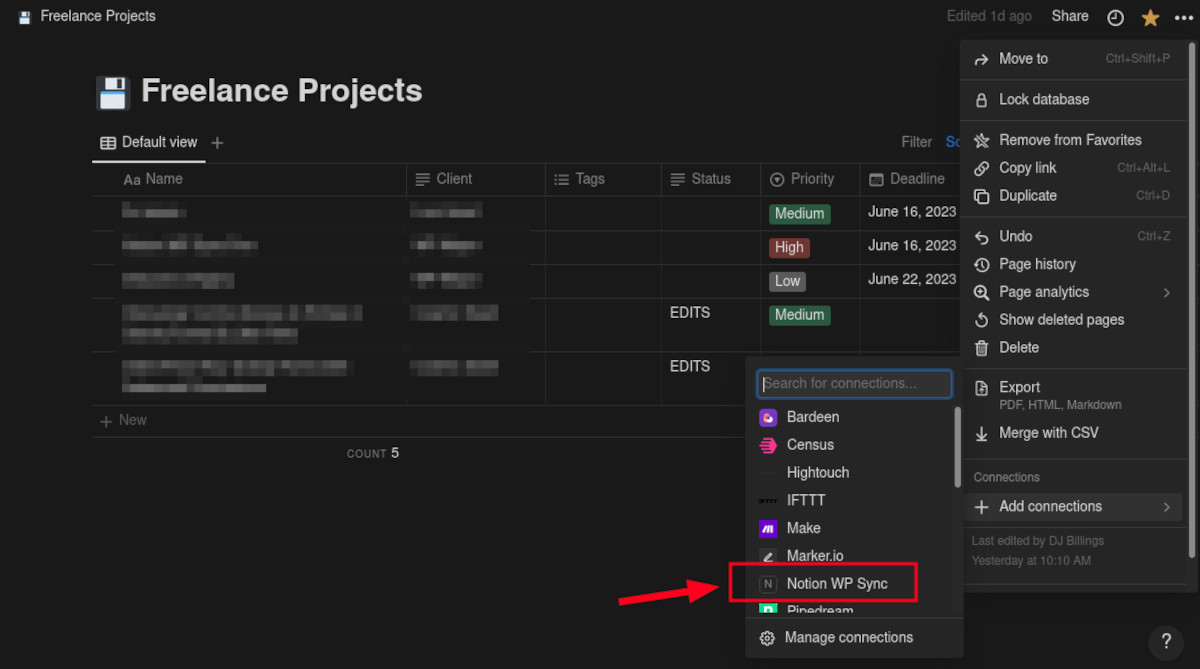
이제 WordPress 및 새 연결 추가 화면으로 돌아갈 수 있습니다. 내부 통합 토큰을 이미 채우고 Notion에 연결을 추가했으므로 콘텐츠 가져오기를 시작할 수 있습니다.
Notion 콘텐츠 가져오기
Notion 페이지와 데이터베이스를 모두 WordPress로 가져올 수 있습니다. 선택에서 이제 Notion에서 연결한 페이지 또는 데이터베이스를 검색할 수 있습니다. 여러 페이지를 선택할 수 있지만 매핑이 작동하려면 데이터베이스를 하나만 선택해야 합니다.

Import As… 메뉴로 이동하면 Notion 콘텐츠가 사이트에 표시되는 방식을 결정해야 합니다.
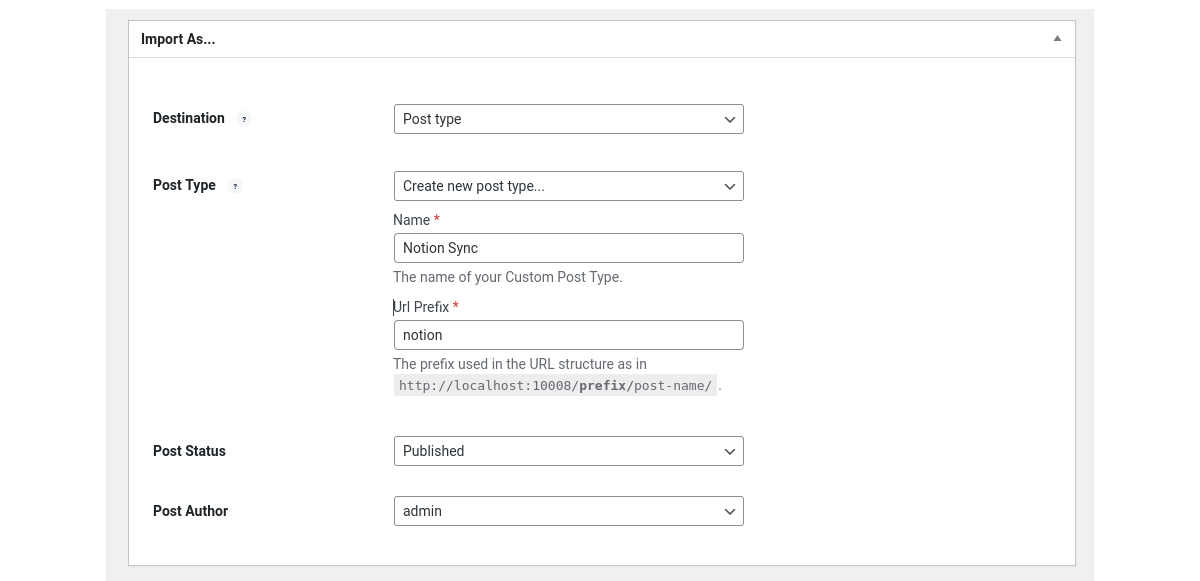
목적지
게시물 유형 또는 단축 코드를 선택할 수 있습니다. 모든 게시물 또는 페이지의 블록에서 단축 코드를 사용할 수 있습니다.
게시물 유형
게시물 유형 아래에 여러 선택 항목이 있습니다. 기본 WordPress 페이지 또는 게시물을 선택하거나 사용자 정의 게시물 유형(예: WooCommerce 제품)이 있는 경우 이를 사용할 수도 있습니다. 또한 새 게시물 유형을 만들 수도 있습니다. 예를 들어 Notion Sync라는 새로운 게시물 유형을 만들었습니다.
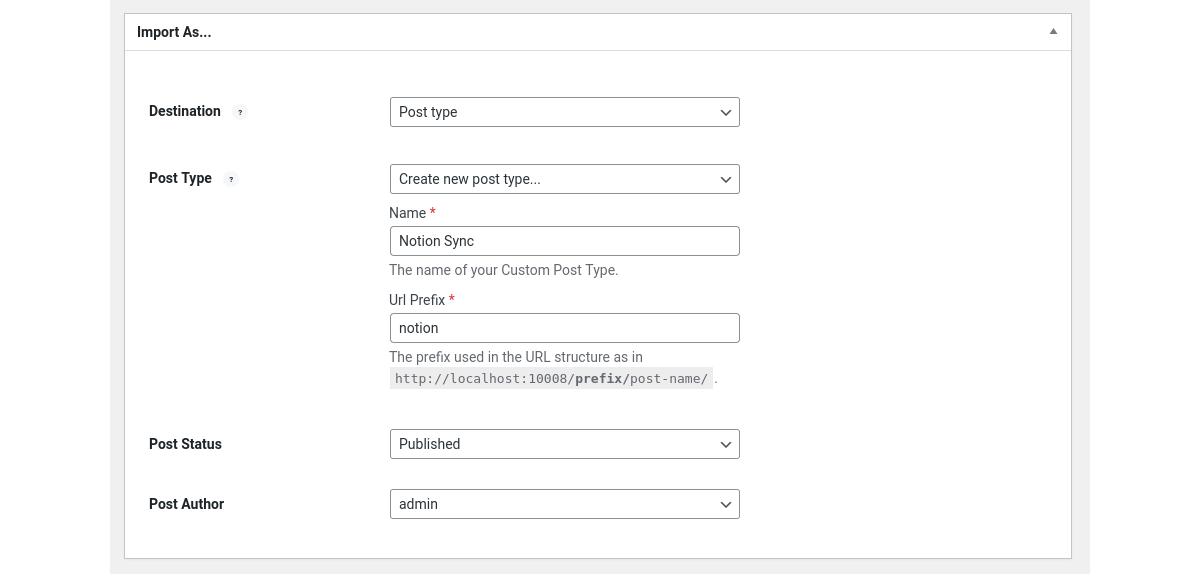
게시물 상태
드롭다운에서 모든 상태를 사용할 수 있지만 Notion WP Sync 설정 방법을 배우면서 게시됨 또는 초안을 선택하는 것이 좋습니다.
게시물 작성자
게시물 작성자로 표시할 사용자를 선택하기만 하면 됩니다.
필드 매핑
이 섹션에서는 Notion의 필드를 WordPress 필드와 연결할 수 있습니다. 필드 추가 버튼을 클릭합니다. 왼쪽의 Notion Field 아래 드롭다운에서 필드를 선택합니다. 그런 다음 오른쪽에서 WordPress의 해당 필드를 선택하거나 사용자 지정 필드를 만듭니다.
동기화 설정
몇 가지 쉬운 선택만으로 Notion이 WordPress 사이트와 동기화되는 방식을 구성할 수 있습니다. 전략에서 Notion 콘텐츠를 WordPress와 동기화하는 방법을 선택합니다.
추가: 새 콘텐츠만 추가합니다.
추가 및 업데이트: 새 콘텐츠를 추가하고 수정된 레코드의 콘텐츠를 업데이트합니다.
추가, 업데이트 및 삭제: Notion에서 콘텐츠 추가, 업데이트 및 삭제가 포함됩니다.
트리거를 사용하면 동기화 빈도를 결정하거나 수동으로 수행할지 여부를 결정할 수 있습니다. 되풀이를 선택하면 빈도에 대한 추가 선택 사항이 있습니다. Notion Wp Sync 팀은 또한 더 나은 성능을 위해 WP-Cron을 cron 작업으로 설정할 것을 권장합니다. Webhook을 통한 Instant를 선택하면 Notion 콘텐츠를 즉시 동기화할 수 있습니다.
선택을 모두 마쳤으면 맨 위로 스크롤하여 게시를 클릭합니다. 연결이 성공적으로 저장되면 지금 동기화 버튼을 클릭하고 연결을 확인할 수 있습니다.
Notion 콘텐츠 보기
이제 동기화된 콘텐츠를 볼 수 있습니다. 게시물, 페이지 또는 기타 사용자 정의 게시물 유형으로 게시하기로 선택한 경우 게시물 또는 페이지 목록으로 이동하여 방금 생성된 새로운 Notion WP Sync를 찾으십시오. 쇼트코드를 사용하기로 선택한 경우 쇼트코드를 블록에 붙여넣고 보기만 하면 됩니다!
가격
WP Sync for Notion 은 무료로 설치하고 사용할 수 있습니다. 단 하나의 연결 및 페이지 동기화를 포함하여 기능이 제한되어 있습니다. CPT(사용자 정의 게시물 유형) 및 사용자 정의 필드는 사용할 수 없습니다. 수동 동기화를 지원하며 두 가지 반복 동기화 옵션이 있습니다.
Notion Sync Pro를 구매하면 더 많은 기능과 라이선스에 액세스할 수 있습니다. 싱글과 팀의 두 가지 요금제가 있습니다. 유료 버전에는 Pages 및 Database Sync를 포함한 모든 기능이 포함되어 있습니다. 또한 단축 코드 지원(구텐베르크 블록 사용), CPT, 사용자 정의 필드 지원 및 모든 동기화 전략이 있습니다.
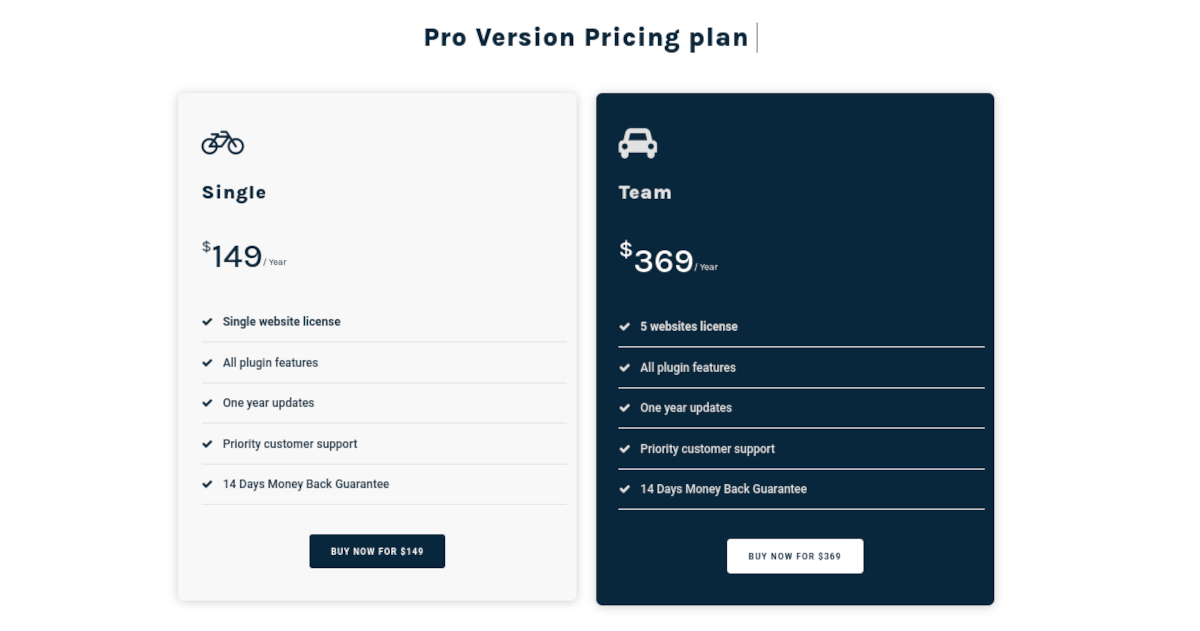
하나의
Single 요금제에서는 다음을 위해 연간 $149를 지출합니다.
- 단일 웹사이트 라이센스
- 모든 플러그인 기능
- 업데이트 1년
- 우선 고객 지원
- 14일 환불 보장
팀
팀 계획을 사용하면 다음을 위해 연간 $369를 지출하게 됩니다.
- 5개의 웹사이트 라이선스
- 모든 플러그인 기능
- 업데이트 1년
- 우선 고객 지원
- 14일 환불 보장
노션 WP 싱크 프로+
Pro+ 버전은 ACF(Advanced Custom Fields) 및 주요 SEO 플러그인(Yoast, SEOPress, Rank Math & All-in-one-seo)을 지원합니다. Pod 및 Metabox 플러그인에 대한 지원은 향후에 추가될 예정입니다.
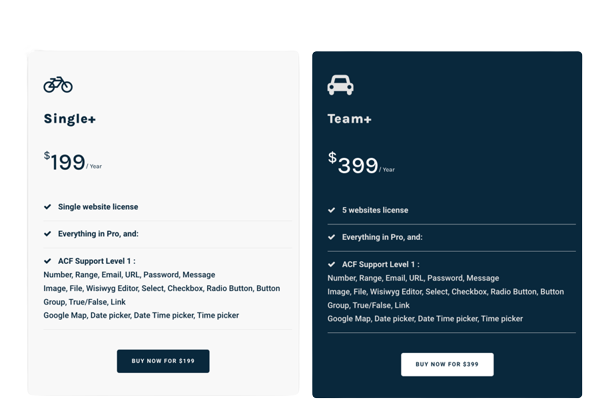
요약
Notion WP Sync를 사용하면 Notion 계정과 WordPress 사이트 간에 원활한 연결을 만들 수 있습니다. 콘텐츠 생성을 간소화하고 협업을 강화하며 Notion의 강력한 편집 기능을 활용하는 동시에 두 플랫폼 간의 일관된 워크플로를 유지합니다.
